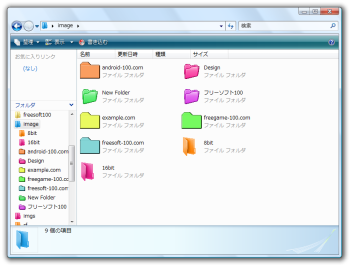- バージョン
- 2.0.5
- 更新日
- 2008/07/03
- 対応 OS
- Windows 98/Me/2000/XP/Vista/7/8/8.1, Windows Server 2003/2008/2012
- 言語
- 英語
- 価格
- 無料
指定したフォルダーの形をWindows 95/98風 / XP風 / Vista風の中から選択し、指定したカラーに変更できるソフトです。
色を自由に設定できるのが魅力。
Favorites(お気に入り)機能を利用して、何度も使いたい色を登録しておくことができるほか、Extract color(色の抽出)を利用して設定済みのフォルダーから設定している色をコピーして他のフォルダーに適用することも可能です。
※ Windows 10 でも動作します。
Rainbow Folders の使い方
ダウンロード と インストール
- 提供元サイトへアクセスし、「Rainbow Folders」リンクをクリックしてダウンロードします。
- ダウンロードした圧縮ファイル(rainbow_folders.zip)を解凍し、セットアップファイル(Setup.exe)からインストールします。
使い方
フォルダーの色・形を変更する
- スタートメニュー、またはフォルダーの右クリックメニュー「Rainbow Folders」から設定画面を表示します。
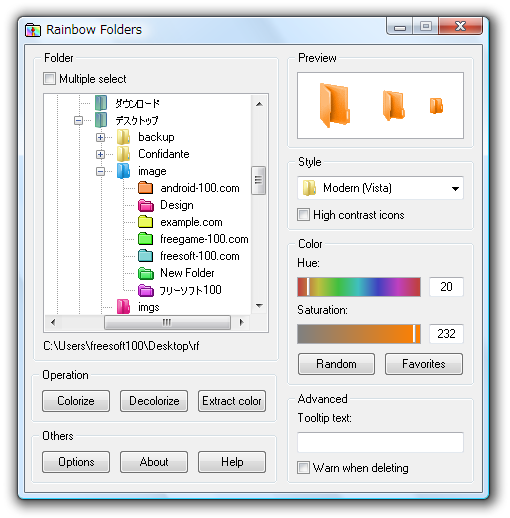
色・形のカスタマイズ
- 画面左にフォルダーツリーが表示されるので、変更したいフォルダーをクリックして選択します。
画面右から形、色を変更していきます。
・Style(形)
Classical (9x)、Typical (XP)、Modern (Vista) の中から選択します。
「High contrast icons」にチェックを入れると、コントラストの強い色合いになります。
・Color(色)
Hue(色合い)、Saturation(彩度)のスライドバーを動かし、色を選択します。
どんな色にしてよいかわからない場合は「Random」ボタンをクリックすることでランダムな色合い、彩度を表示できます。
※ 「Favorites」ボタンをクリックすると、設定した色を保存して再利用できるお気に入り機能を利用できます。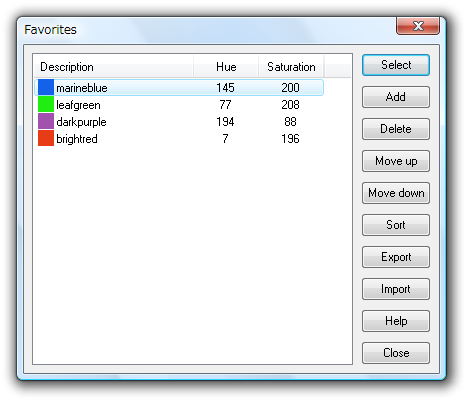
Favorites
変更すると、画面右上のプレビュー(Preview)でどのように変更されるのかをチェックできます。 - 変更したい色と形を決定したら、画面左下の「Operation」項目内の「Colorize」ボタンをクリックして変更します。
※ 変更済みのフォルダーを選択して「Extract color」ボタンをクリックすると、指定したフォルダーの形、色を抽出して設定画面の「Style」と「Color」に反映します。
複数のフォルダーを変更する
設定画面左上の「Multiple select」にチェックを入れると、画面左のフォルダーツリーにチェックボックスが表示されます。チェックを入れたフォルダーを変更対象にできるので、複数フォルダーをまとめて変更できます。
右クリックメニュー「Rainbow Folders」を非表示にする
右クリックメニューに「Rainbow Folders」を表示させないようにできます。- 設定画面左下の「Options」ボタンをクリックします。
- 「Options」画面が表示されます。
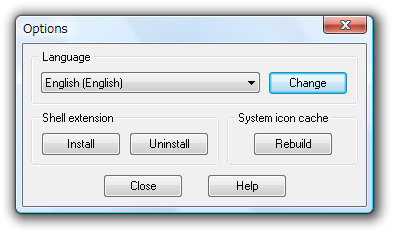
Options
「Shell extennsion」項目内の「Uninstall」ボタンをクリックして削除できます。
※ 「Install」ボタンをクリックすると、再び右クリックメニューに表示されるようになります。
元のアイコンに戻す
設定画面左下の「Operation」項目内の「Decolorize」ボタンをクリックして元に戻すことができます。アンインストール時の注意
アンインストール時にはフォルダーの色、形を戻してからアンインストールが必要です。戻さないでアンインストールした場合、フォルダーはカスタマイズされたままになってしまいます。
アンインストール前には必ず「Decolorize」ボタンをクリックして元に戻しておきましょう。
対応言語
ドイツ語、ハンガリー語、ロシア語、フィンランド語